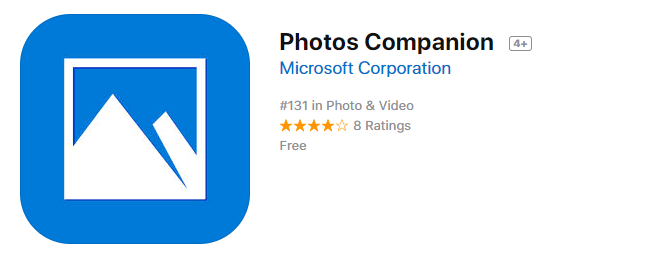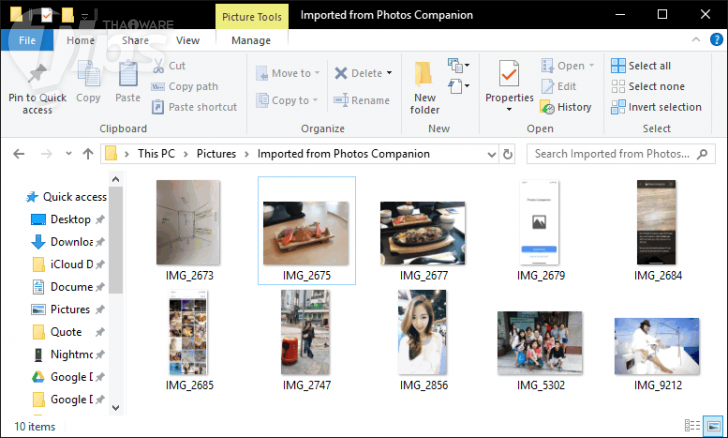วิธีส่งรูปจาก iPhone หรือ iPad เข้า Windows 10 อย่างง่ายๆ ไร้สาย ไม่เปลืองดาต้า

 moonlightkz
moonlightkzวิธีส่งรูปจาก iPhone หรือ iPad เข้า Windows 10 อย่างง่ายๆ
การจะเอารูปในเครื่อง iPhone หรือ iPad ของเรา ลงบนเครื่องคอมพิวเตอร์ที่ใช้ระบบปฏิบัติการ Windows ส่วนใหญ่เรามักจะใช้สาย Lightning ต่อเข้ากับคอมพิวเตอร์ แล้วเข้าไป Copy รูปออกมาจากเครื่องผ่าน Windows Explorer หรือไม่ก็ใช้ iCloud Photo Library ซึ่งจะ Sync รูปจากเครื่องมายังคอมพิวเตอร์ให้อัตโนมัติแต่ส่วนตัวผมไม่ค่อยชอบใช้ iCloud Photo Library สักเท่าไหร่ เนื่องจากมันจะมาทุกรูป และยังเปลืองดาต้าอินเทอร์เน็ตอีกด้วย ซึ่งหากเราใช้ macOS เราก็แค่ส่งผ่าน AirDrop เลยง่ายๆ แต่ล่าสุดมีข่าวดี เพราะทาง Microsoft ได้ปรับปรุงให้แอปฯ Photos (แอปฯ ดูรูปที่มาพร้อมกับ Windows) สามารถรับรูปจาก iOS ได้แล้วแบบไร้สาย ซึ่งผมทดลองใช้งานแล้ว เวิร์คมาก มาดูกันว่าทำยังไง
- 6 ฟีเจอร์ของ Windows ที่หายไป ถูกแทนที่ด้วยของใหม่
- Windows Security กับ Microsoft Defender คืออะไร ? และ แตกต่างกันอย่างไร ?
- 6 เหตุผล ที่ทำให้ Windows Subsystem for Linux (WSL) มีความน่าสนใจ
- ซอฟต์แวร์ 5 ประเภท บนระบบปฏิบัติการ Windows ที่สร้างความเสียหายมากกว่าประโยชน์
- CXL คืออะไร ? รู้จัก Compute Express Link เทคโนโลยีอนาคตของหน่วยความจำ
ขั้นตอนการส่งรูปจาก iPhone เข้า Windows 10 แบบไร้สาย
เปิด App Store บน iPhone หรือ iPad ค้นหาแอปฯ ที่มีชื่อว่า Photos Companion เป็นแอปฯ ฟรี ที่พัฒนาโดย Microsoft เองเลย ขนาดแอปฯ แค่ 28MB เท่านั้น ดาวน์โหลดติดตั้งลงเครื่องให้เรียบร้อย
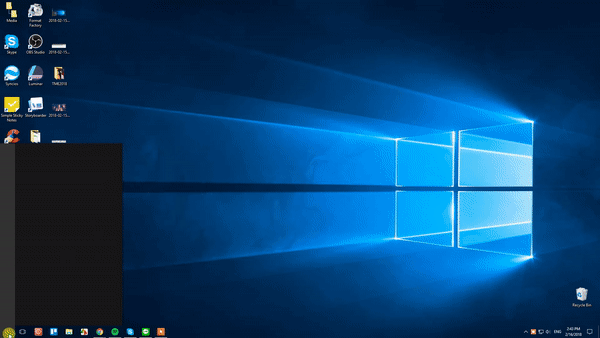
เปิดแอปฯ Photos บน Windows 10 ขึ้นมา คลิกที่เมนู ... (อยู่ตรงมุมขวาบน) แล้วเลือก Settings เลื่อนหาเมนูที่มีชื่อว่า Help Microsoft test the mobile import over Wi-Fi feature แล้วกดคลิกเพื่อเปิดใช้งาน จากนั้นก็ปิดแอปฯ Photos ไปก่อนรอบนึงก่อน (เพื่อบันทึกการตั้งค่า) จากนั้นค่อยเปิด Photos ขึ้นมาใหม่อีกครั้ง
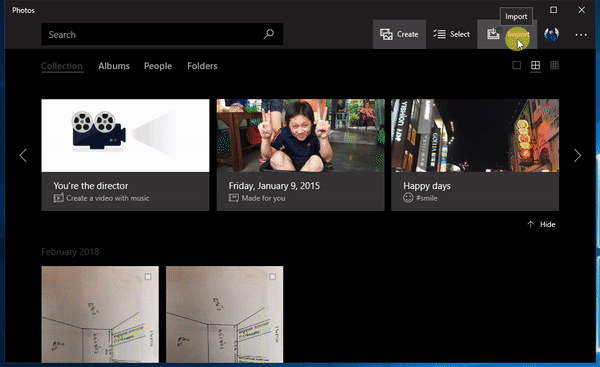
เวลาที่เราต้องการเอารูปจาก iPhone หรือ iPad ลงเครื่องคอมพิวเตอร์ ก็ให้เราเปิดแอปฯ Photos ขึ้นมา คลิกที่ปุ่ม Import (ตรงมุมขวาบน) จะเห็นว่ามีตัวเลือกใหม่ที่มีชื่อว่า "From mobile over Wi-Fi" ให้เลือกที่เมนูนี้ครับ แล้วมันจะแสดง QR Code ขึ้นมา
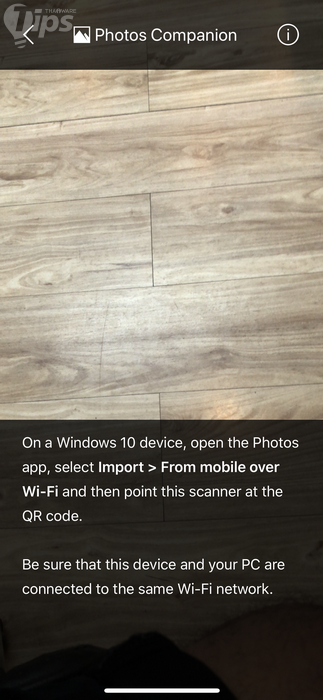
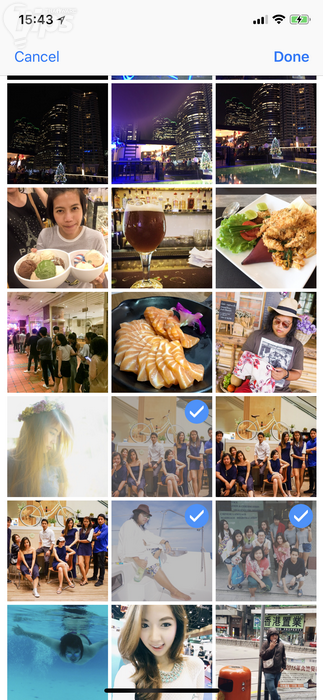
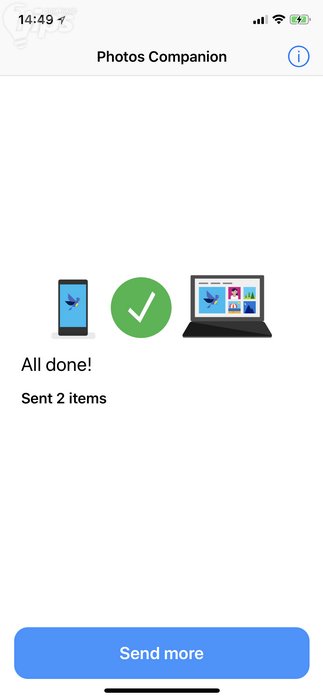
บน iPhone หรือ iPad เราก็เปิดแอปฯ Photos Companion ขึ้นมา เพื่อสแกน QR Code เสร็จแล้ว มันจะแสดงรูปในเครื่องของเราขึ้นมา เลือกรูปที่ต้องการส่ง เสร็จแล้วกด Done รูปก็จะถูกส่งเข้าไปบนเครื่องคอมพิวเตอร์ในทันทีอย่างรวดเร็ว
รูปไปอยู่ที่ไหน?
โดยปกติแล้ว แอปฯ Photos จะเก็บรูปที่ดึงจากแอปฯ Photos Companion เอาไว้ที่ C:\Users\Users name\Pictures\Imported from Photos Companion ครับ
 คำสำคัญ »
คำสำคัญ »
|
|
แอดมินสายเปื่อย ชอบลองอะไรใหม่ไปเรื่อยๆ รักแมว และเสียงเพลงเป็นพิเศษ |

ทิปส์ไอทีที่เกี่ยวข้อง

แสดงความคิดเห็น


 ซอฟต์แวร์
ซอฟต์แวร์ แอปพลิเคชันบนมือถือ
แอปพลิเคชันบนมือถือ เช็คความเร็วเน็ต (Speedtest)
เช็คความเร็วเน็ต (Speedtest) เช็คไอพี (Check IP)
เช็คไอพี (Check IP) เช็คเลขพัสดุ
เช็คเลขพัสดุ สุ่มออนไลน์
สุ่มออนไลน์